Word中超实用快捷键F4 重复上一操作步骤
【摘要】Word中的快捷键有很多,但是在办公中,F4按键可以说是最实用的,它可以重复上一操作步骤,很多场合中都可以用到,替代了很多快捷键功能,下
Word中的快捷键有很多,但是在办公中,F4按键可以说是最实用的,它可以重复上一操作步骤,很多场合中都可以用到,替代了很多快捷键功能,下面让我们来看看F4的几个基本操作。
1、快速更换字体颜色
不需要重复的操作点击字体颜色,只需要先给一个文字换上需要的颜色,接着只要在Word文档中,选中对应的文字,并按F4就能快速更换颜色。
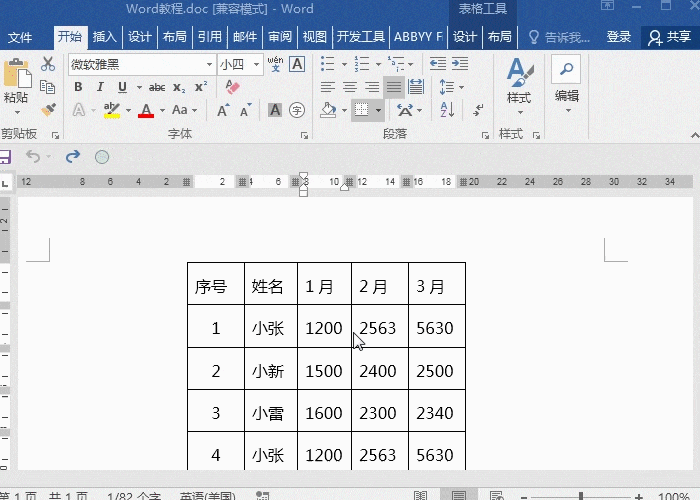
2、统一图片大小
Word文档中的图片大小不一样,插入的图片不能统一规范调整大小,一张张调整会很麻烦,这里我们先调整一张图片的大小,选中其他图片,按下F4就能统一调整大小。
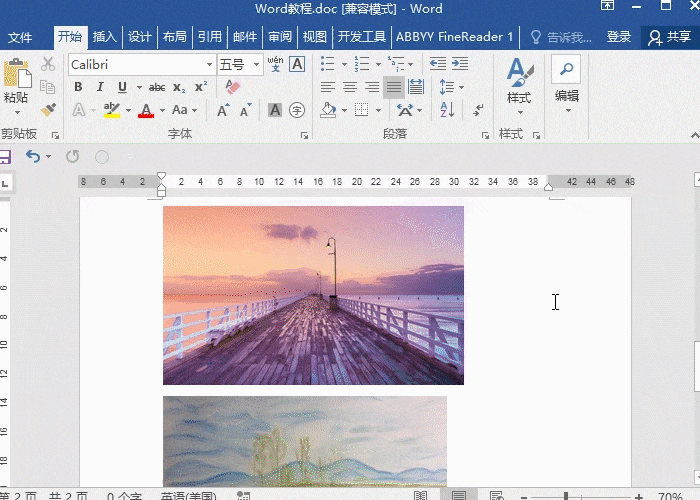
3、快速合并单元格
Word中合并单元格没有快捷键,那么我们可以利用F4代替,选选中单元格合并,再用F4按键去合并其他单元即可。
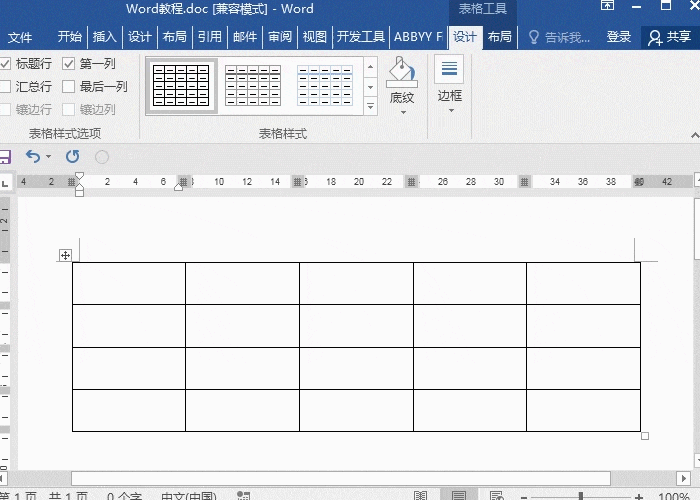
4、搞定Word求和
在Word文档中求和,没法像Excel中那样下拉填充,但是,我们可以使用F4快速完成,先计算出第一个单元格的和,再用F4快速完成其它的单元格。
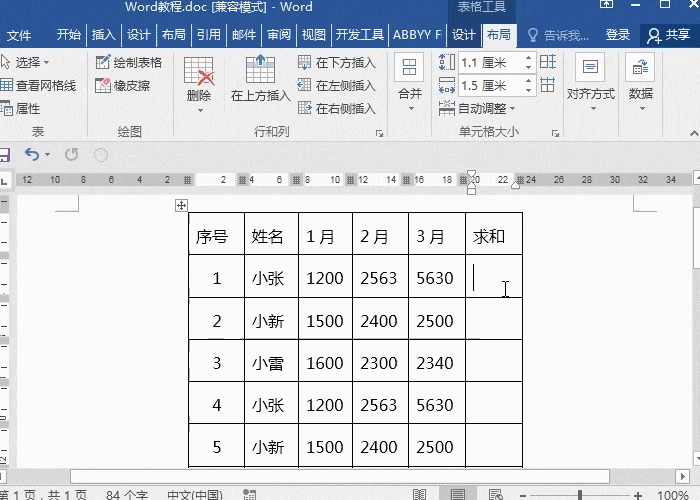
就业培训申请领取


环球青藤
官方QQ群扫描上方二维码或点击一键加群,免费领取大礼包,加群暗号:青藤。 一键加群


刷题看课 APP下载
免费直播 一键购课
代报名等人工服务










